在如今智能手机已经成为人们生活中必不可少的一部分,而CPU则是智能手机的核心之一,对于普通用户来说,CPU的使用率可能并不是一件常见的问题,但对于一些技术人员来说,了解CPU的使用率可以帮助他们更好地掌握手机的性能,从而提升手机的使用体验。如何查看手机CPU的使用率呢?本文将为大家介绍一些方法。
Android CPU使用率查看方法
操作方法:
1.打开手机设置-->其他系统设置-->开发者选项-->找到“显示CPU使用情况”这一选项,打开它。
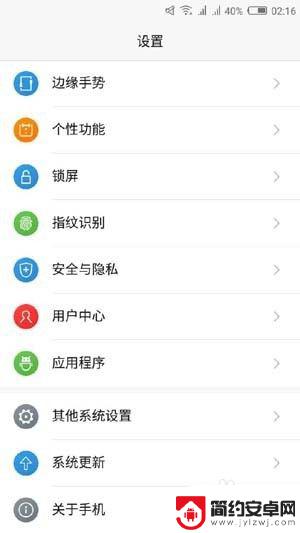
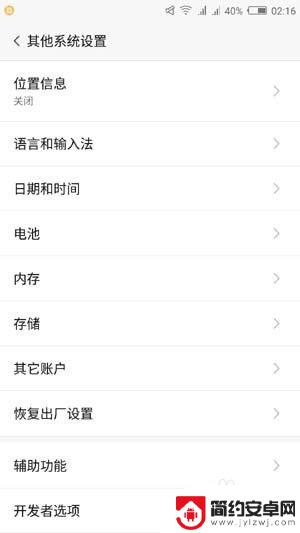
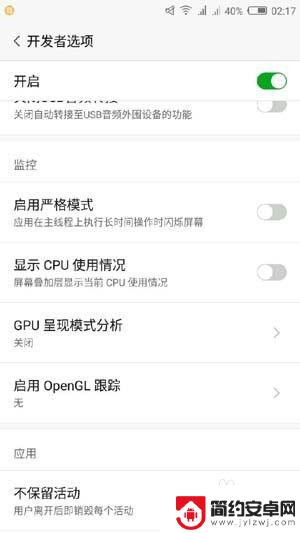
2.这是在屏幕的右上角就会出现这样几行字母:
5.29/5.71/6.21
com.andriod.systemui
cn.nubia.launcher
这样的几行字母。

3.5.29/5.71/6.21的含义分别是在在一分钟内,五分钟内。15分钟内,CPU的使用情况,因此上面的数字的含义就是:在一分钟之内,CPU的使用率是5.29%,在五分钟之内,CPU的使用率是5.71%,在15分钟之内,CPU的使用率是6.21%。

4.com.andriod.systemui
cn.nubia.launcher
第二和第三行的含义是,当前正在运行的进程。因此,尚明联航的含义就是,当前正在运行着systemui和launcher这两个进程。
 4该信息未经授权抓取自百度经验
4该信息未经授权抓取自百度经验5.第一行上还会有色块,分别是蓝色色条。绿色色条,红色色条,这三个色条的含义英语原文是Green is time in userspace, red is time in the kernel, blue is io interrupt time,分别表示的是低优先执行序(用户),中优先执行序(内核),高优先执行序(中断)。

以上就是怎么看手机cpu运行的全部内容,碰到同样情况的朋友们赶紧参照小编的方法来处理吧,希望能够对大家有所帮助。










